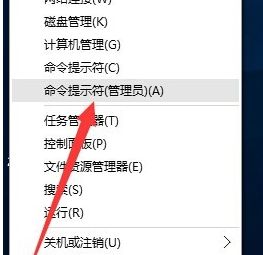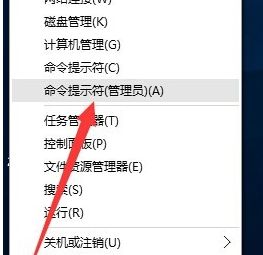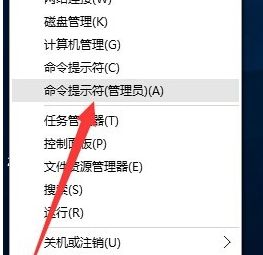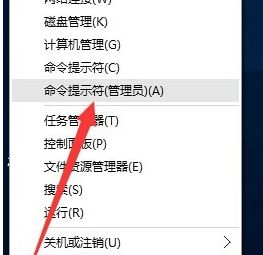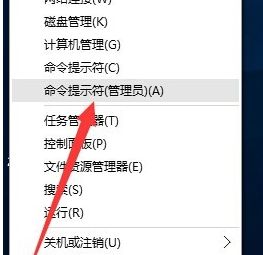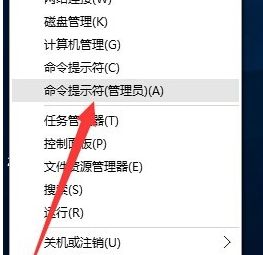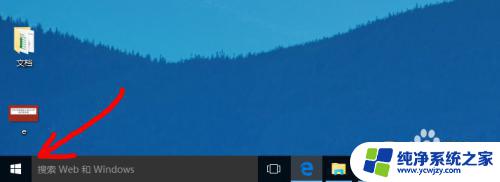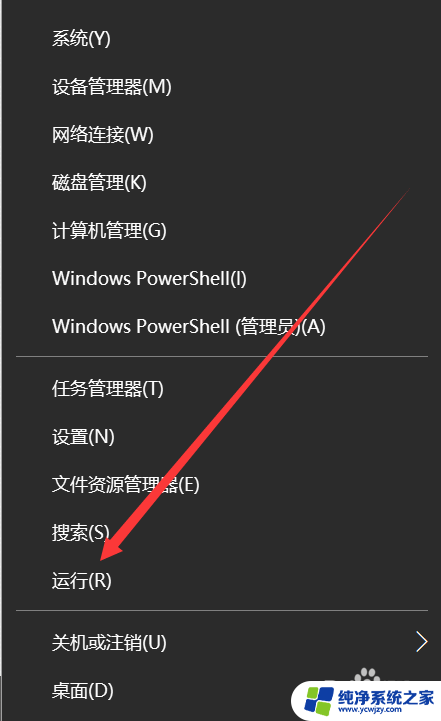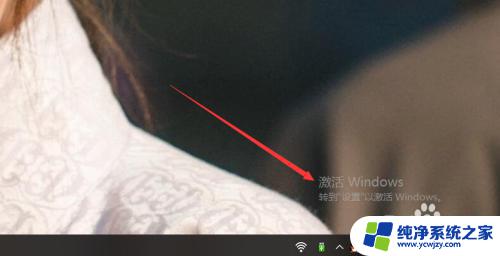win10电脑系统需要激活 Win10更新后提示激活系统失败怎么办
win10电脑系统需要激活,近年来随着科技的不断进步和人们对数字化生活的追求,电脑已经成为我们日常生活中不可或缺的工具,而Win10电脑系统作为目前最新的操作系统,其功能和性能更加出色。在使用Win10系统的过程中,有时候我们可能会遇到一些问题,比如系统提示需要激活或者更新后出现激活失败的情况。当我们遇到这样的问题时,应该如何解决呢?本文将为大家介绍一些解决办法,并帮助大家更好地使用Win10系统。
具体步骤:
1.在Win10 系统右下角提示winodows需要激活,点击右下角对话框。弹出的界面点击所有设置。
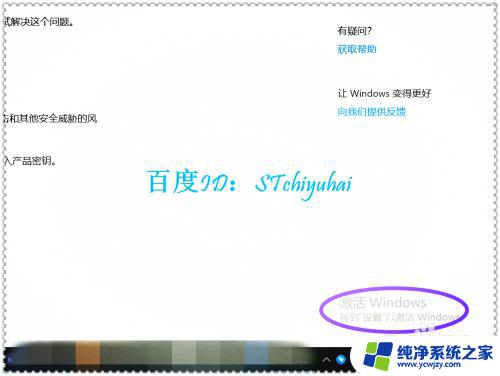

2.在所有设置界面,点击更新与安全,然后点击到激活界面,点击更改产品密钥。
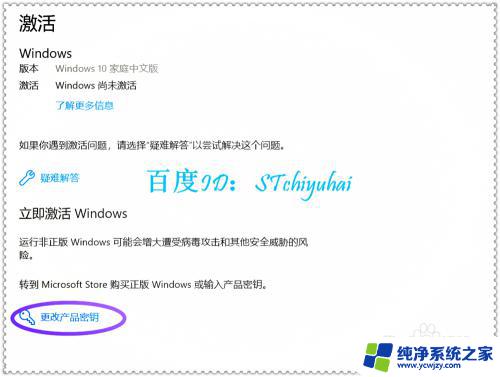
3.返回Win10主界面,点击左下角小娜。输入Power,在弹出的关联栏目中找到Windows PowerShell。
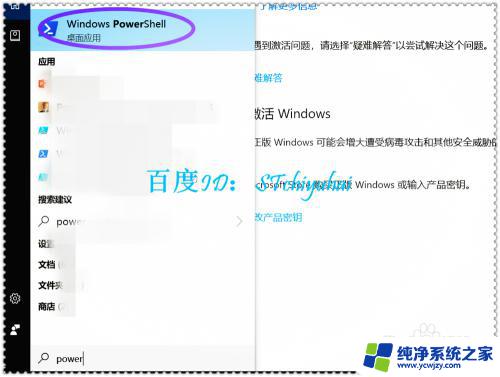
4.在PowerShell界面中输入图示内容,获得原来激活的密钥。复制出来。
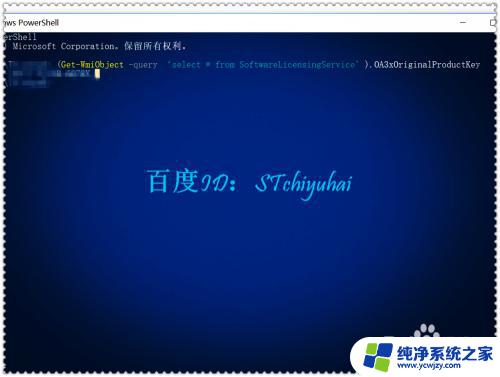
5.返回到激活界面,将密钥黏贴到激活栏中,点击下一步。
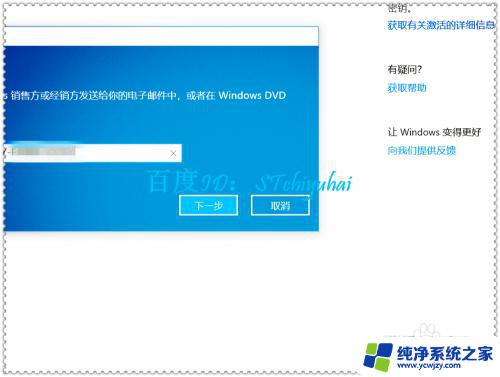
6.在弹出的激活确定界面中点击激活,完成重新激活。
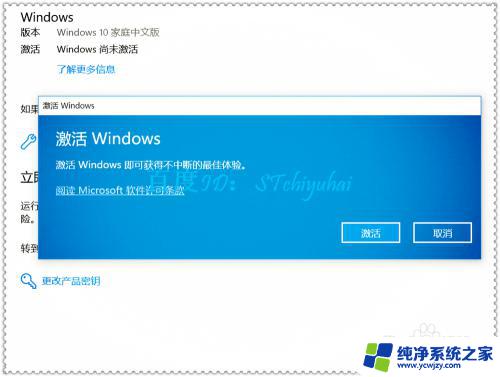
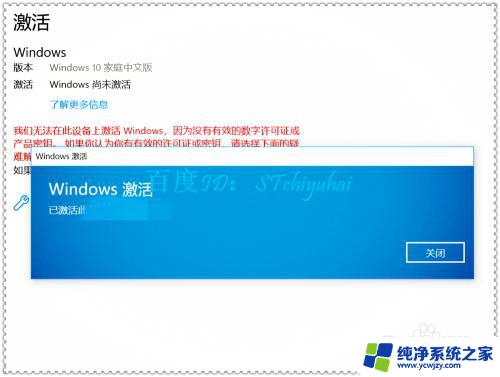
以上就是Win10电脑系统需要激活的全部内容,如果你遇到这种情况,可以根据小编的操作进行解决,非常简单快速,一步到位。